¿Cómo tener varios entornos de escritorio en Ubuntu y derivados?
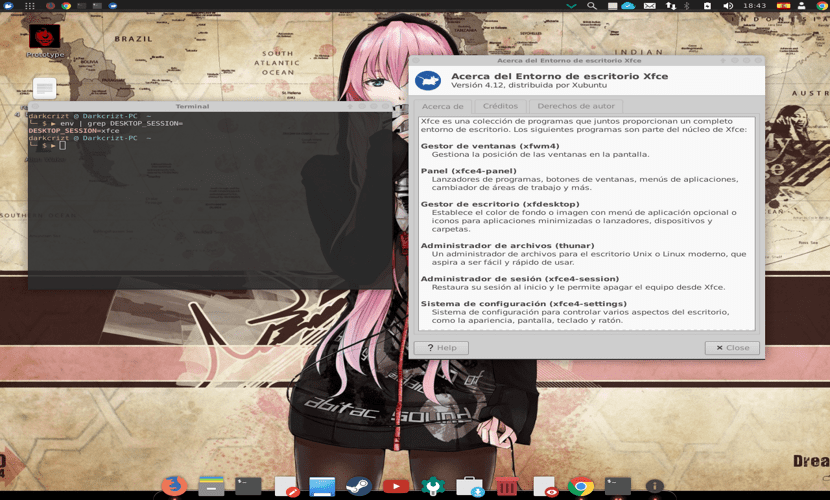
El día de hoy veremos la forma de tener más de un entorno de escritorio en nuestro sistema. Este articulo va enfocado a los novatos y recién llegados que están interesados en conocer la funcionalidad, así como la instalación de algunos entornos de escritorio en el sistema.
Debido a que un lector de blog nos realizó la pregunta de cómo puede tener más de un entorno de escritorio en su sistema, pues bien, aquí está la forma de hacerlo sin tantas complicaciones.
Instalación de entornos de escritorio
Lo primero que tenemos que saber es que entorno de escritorio tenemos y a partir de ahí podemos saber la ruta a seguir para no tener problemas con las dependencias posteriormente.
Para saber el entorno de escritorio tenemos en uso basta con teclear en la terminal el siguiente comando:
env | grep DESKTOP_SESSION=
Con lo cual recibiremos una respuesta algo similar a esto (en mi caso me indica que estoy utilizando XFCE):
DESKTOP_SESSION=xfce
A partir de aquí vamos a saber que gestor de inicio de sesión manejamos y es algo que tenemos que tener en cuenta ya que generalmente se suele romper este paquete o sus dependencias.
Por lo que tienes que decir si instalar alguno de los que utiliza algún entorno de escritorio o continuar utilizando el que ya tienes.
De manera personal uno de los que me agradan mucho es SDDM o GDM. De aquí en adelante puedes comenzar con la instalación de alguno de los entornos de escritorio de tu agrado. Es importante que tengas en cuenta que casi todos los entornos de escritorio que instales te ofrecerán la instalación y activación de su gestor de inicio de sesión.
Instalación de KDE
A partir de aquí es independiente el orden de instalación, simplemente yo inicio con los que son de mi agrado.
En mi caso cuento con XFCE y voy a instalar KDE.
Aquí tenemos dos posibles instalaciones. La primera es realizar la instalación del entorno “limpio” por así llamarlo ya que solo nos instalara los paquetes “mínimos necesarios” para el funcionamiento de KDE en nuestro sistema.
La instalación la realizamos tecleando en terminal:
sudo apt-get install plasma-desktop
Ahora el segundo método es instalado el entorno KDE Plasma junto con las configuraciones de personalización de Kubuntu, este método nos instalara paquetes y aplicaciones extras con lo cual tenemos un entorno más personalizado.
Para ello debemos añadir el siguiente repositorio:
sudo add-apt-repository ppa:kubuntu-ppa/backports
Ya añadido el repositorio actualizamos nuestro listado de paquetes y repositorios con:
sudo apt-get update sudo apt dist-upgrade sudo apt install kubuntu-desktop
Al finalizar la instalación basta con cerrar la sesión de usuario y seleccionar en el gestor de inicio de sesión el entorno con el que quieres iniciar tu sesión de usuario. Aun que lo recomendado es reiniciar el sistema.
Instalación de Cinnamon
Otro entorno que puedes instalar de una manera bastante sencilla es Cinnamon el cual es el entorno de escritorio de Linux Mint.
Este lo puedes instalar ejecutando en la terminal el siguiente comando:
sudo apt install cinnamon-desktop-environment
Al finalizar cierras sesión de usuario o reinicias tu sistema para comenzar a utilizarlo.
Instalación de Gnome Shell (Gnome 3)

Si eres usuario de un sabor de Ubuntu o algún derivado con un entorno de escritorio diferente. Como sabrás Gnome Shell es el entorno de escritorio por defecto en la rama principal de Ubuntu.
Por lo que su instalación la podemos realizar instalado primero:
sudo apt install tasksel
Y posteriormente instalamos el entorno de escritorio con:
sudo tasksel install ubuntu-desktop
Durante la instalación de este se te preguntara si quieres instalar y activar su gestor de inicio de sesión GDM.
Nota: debes saber que tanto como Gnome Shell, Cinnamon y Mate son entornos que nacieron a partir del código de Gnome y que comparten algunas dependencias. Por lo que cuando vayas a realizar la desinstalación de alguno de estos.
Es recomendable que cuentes con otro entorno de escritorio que no haga uso de dependencias de estos. Los recomendables pueden ser KDE o XFCE.
Instalación de MATE
Mate es un entorno de escritorio que pretende conservar la funcionalidad de Gnome 2, por lo muchos usuarios que conocer este entorno gustan por el uso de este entorno.
Para realizar su instalación basta con ejecutar en terminal:
sudo apt install tasksel sudo tasksel install ubuntu-mate-desktop
Durante la instalación de este se te preguntara si quieres instalar y activar su gestor de inicio de sesión Lightdm.
Instalación de LXDE

LXDE es un entorno de escritorio ligero y destinado al uso mínimo de recursos en ofrecer un escritorio limpio y funcional, sin dejar de lado la accesibilidad y sencillez al usuario.
Aquí podemos elegir dos formas de instalarlo.
Instalación limpia con sus componentes mínimos para su funcionamiento y la personalización corre por arte del usuario.
sudo apt-get install lxde
La otra es con configuraciones de Lubuntu (sabor de Ubuntu) que incluyen herramientas de personalización del sistema.
sudo apt-get install lubuntu-desktop
Instalación de XFCE
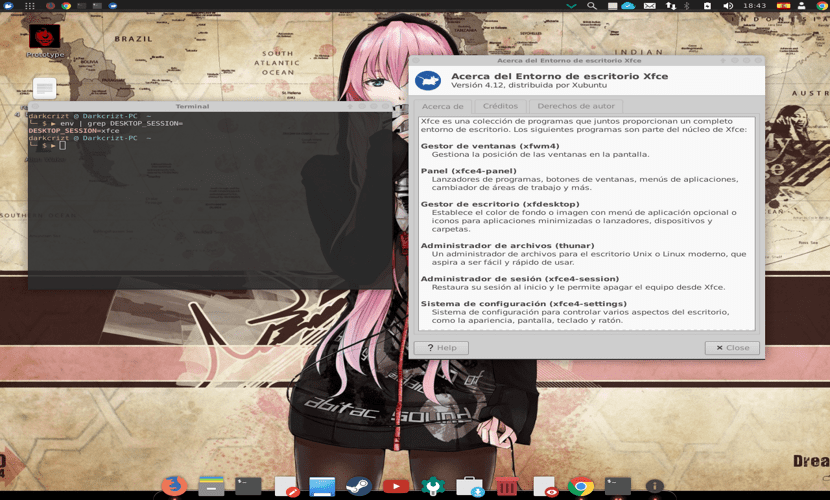
Finalmente, también podemos instalar XFCE el cual es utilizando en Xubuntu (sabor de Ubuntu) y que al igual que LXDE es uno de los entornos de escritorio que no consumen tantos recursos del sistema.
De igual forma contamos con la instalación limpia:
sudo apt install xfce4
O la instalación con las configuraciones de Xubuntu
sudo apt install tasksel sudo tasksel install xubuntu-desktop
El artículo ¿Cómo tener varios entornos de escritorio en Ubuntu y derivados? ha sido originalmente publicado en Ubunlog.
